

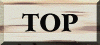



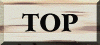

ダビンチではフィラメントが少なくなると、カートリッジ中にフィラメントが残っていてもプリントできなくなり、フィラメントが残る。この残ったフィラメントを有効に使えないか、同径サイズのフィラメントを利用している3Dプリントペンを使ってみることにした。ペンの選択基準は、
① 温度を広い範囲で自由に設定できる(230℃以上)。
② メンテナンスを考えて、ノズルが交換できること。
③ フィード速度が連続で可変できること。
④ ボタンを押さなくても、連続送り出しが出来ること。
⑤ フィラメントの交換に、ロード、アンロードが出来ること。
⑥ どこでも使えるよう、USB電源で使えること。
⑦ できるだけ軽量であること。
と言う選択肢で探してみると、3Dペン老舗の3Doodler製が良さそうだが、①③⑥に対応していない。迷った結果、MYNT3D-proが重量40gで全ての条件をクリアしており、これを注文した。
付属ユーザマニュアルに従い、USBからの電源を繋ぎ、温度を210℃に上昇させ、ABSフィラメントを奥まで差し込み、Feedボタンを押してフィラメントロードすると、ノズル先端から樹脂が出た。Feedボタンを押しながら描くには、ペンを動かすスピードを合わせるのが大変だが、思っていたより簡単に、立体も作ることができた。作業ベースとして百均のMDFホワイトボードを使ったが樹脂の接着性が悪く、BuildTakまたはカプトンテープを張ったところ付着・脱着が良好であった。
ダビンチ用のフィラメントも問題なく使えたが、210℃では先端から樹脂が垂れるので、設定温度は205℃程度にする方が良さそうです。2.0A供給のUSBバッテリーでも問題なく動作した。
なお、MYNT3Dの具体的な使い方は、ユーザマニュアルを和訳しさらに使用レポートで補足した日本語マニュアルを参照のこと。MYNT3Dは価格の高いことが難点(安価なクローンもあるが)。
 |
 |
 |
| MYNT3Dの付属品 | 百均のホワイトボード | 先端から樹脂が(BuildTak) |
 |
 |
 |
| 3Dペンを使用中(カプトン) | 空中に自立柱を立ててみた | USB電源+ダビンチfilament |
動画には多くの種類があり視聴出来ないファイルも多くある。パソコンやスマホなどに再生ソフトをインストールすれば視聴が可能であるが、機種によってはインストール出来ない場合もある(例えば、playストアに対応しないAndroid機種)。このような場合は、その機種に対応するように動画を変換する必要がある。
Android機種のほとんどではMPG4に対応してるので、代表的な動画ファイルであるWMVおよびFLVファイルをMPG4に変換を試みた(Edius以外はフリーソフト)。その結果、HugFlashはFLVからの変換は早く、容量もほぼ同じだが、WMVからの変換はAVIにしか変換できない。VLCMediaPlayerはデフォルトの設定のままでは音が出ないので設定を変更する必要がある(*1)。RealPlayerConverterおよびHandBrakeは容量が少し変わるが問題なく変換できる。EdiusNeo(有料)ではHD動画への変換もできるが、FLVファイルの読み込みが出来ない。
フリーソフトで、FLVからの変換はHugFlash、WMVからはRealPlayerConverteが良さそう。
| flv -> mp4 | wmv -> mp4 | |||||
| 59M-> | Video | Audio | 240M-> | Video | Audio | |
| Hugfiash | 59M | ◎ | 〇 | (->AVI) | × | × |
| VLCmediaPlayer | 54M | 〇 | △ | 258M | 〇 | △ |
| RealPlayerConverter | 56M | 〇 | 〇 | 231M | 〇 | 〇 |
| Handbrake | 75M | 〇 | 〇 | 367M | 〇 | 〇 |
| EdiusNeo | × | × | × | 1118M | 〇 | 〇 |
VLCMediaPlayerではデフォルトのオーディオ・コーディックがMP3でそのままでは再生時に音が出ない。以下の手順で変換の設定を変更してコーディックを「MP4 Audio(AAC)」にすると、音が出るようになる。しかし、単にオーディオコーディックをMP4にするとエラーが出る。そこで、
①「ツール」「設定」で「入力/コーディック」を選ぶ。
②「ビデオコーディック」を「FFmpeg」を選ぶ。
③「規約遵守の制約」に「-2」を入力し、「保存」。
これで、再度変換を試みるとエラー無くMP4に変換され、音が出るようになる。
なお、VLCMediaPlayerで変換を行うには、「メディア」「変換/保存」を選び、開いたダイアログに変換したいファイルやプロファイルを設定し、「開始」ボタンを押すと変換が行われる。さらに、VLCMediaPlayerは変換だけで無く、いろいろな動画のビュアーとしても使えます。
 |
 |
 |